Ваш бизнес заслуживает лучшего виртуального пространства. Закажите свой идеальный сайт прямо сейчас и откройте двери к успеху!
Как включить режим инкогнито?
По мере того, как мы проводим время в интернете, браузер собирает информацию о нас: данные с форм, которые заполняем на различных сайтах, историю посещаемых страниц в сети, сохраняет наши пароли (при нужных настройках), наши поисковые запросы, на их основе нам показывается в поиске тематическая реклама, создает файлы куки и т.д.
Как видим, браузеры знают о нас много информации. Чтобы этого избежать, используйте режим инкогнито (его еще называют приватным).
Для чего нужен режим инкогнито?
Предположим, вы хотите купить в интернете подарок к Новому году вашему близкому родственнику, члену семьи. Так вот, в режиме инкогнито все ваши поисковые запросы, история посещения интернет-магазинов, просмотр разных подарков нигде не сохранится. И никто не сможет узнать о том, какой подарок вы выбирали.
В приватном режиме можно свободно зайти в другой аккаунт почтового ящика, не выходя при этом из основного в обычном режиме работы браузера.
Когда вы приходите в гости и вам нужно воспользоваться почтой или другими сервисами, где вы зарегистрированы, этот режим вас снова выручить. Благодаря ему, хозяева компьютера не смогут отследить ваши действия, скрыть свои данные с полей форм авторизации. Также после закрытия окна браузера в режиме инкогнито стираются ваши запросы и список загружаемых файлов.
Как войти в приватный режим?
Проще всего воспользоваться горячим клавишами. Запускаем основной браузер. Далее нажимаем CTRL + SHIFT + N если мы используем Google Chrome, Яндекс.Браузер. В Firefox и Microsoft Edge применяем CTRL + SHIFT + P
После чего откроется второе окно браузера, где мы увидим уведомление о том, что мы вошли в режим инкогнито.
Вы сможет е свободно переключаться между окнами в приватном и обычном режиме.
И хотя история и список загруженных файлов не сохраняется, то сами файлы будут находится в папке Загрузки. Поэтому они будут доступны всем пользователям вашего устройства. А также все ваши сохраненные закладки, которые вы создали в режиме инкогнито, останутся на месте. Об этом тоже не забывайте.
Однако, кое-кто все же сможет доступ к вашим действиям в приватном режиме. Это:
- Сайты, порталы, которые мы посещали.
- Администратор вашей рабочей сети.
- Ваша компания, предоставляющая доступ к всемирной сети (интернет-провайдер)
Как выйти из режима инкогнито?
Режим инкогнито открывается в отдельном окне. Поэтому, для того чтобы выйти из приватного режима, достаточно просто закрыть текущее окно, нажав на крестик в правом верхнем углу окна.
Расширения в режиме инкогнито
Наверняка в вашем браузере установлены различные расширения. Изначально в приватном режиме они не запускаются. Но если вам нужно какое-либо расширение для работы, то его можно включить для запуска в инкогнито.
Заходим в главное меню браузера (3 вертикальные точки в правом верхнем углу) -> Дополнительные инструменты -> Расширения. Или же просто ввести в адресную строку chrome://extensions
Перед нами появится страница со всеми нашими расширениями. Выбираем одно, например, для генерации сложного пароля.
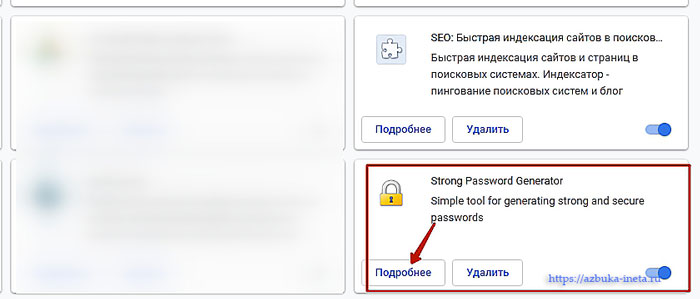
Нажимаем «Подробнее». Попадаем в подробное описание расширения.
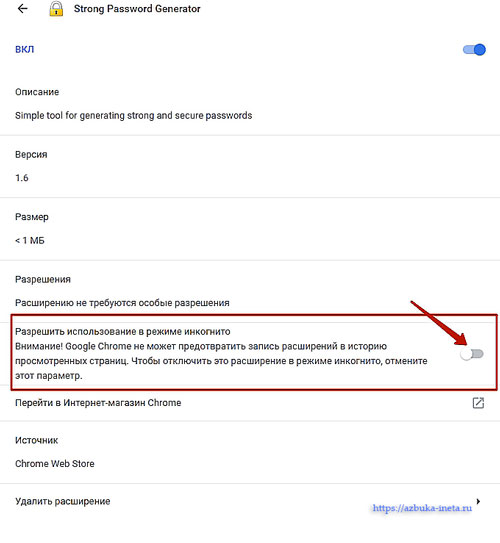
И здесь мы переключаем ползунок в положение Вкл, давая разрешение на использование данного расширения в режиме инкогнито. Теперь при запуске приватного режима оно будет вам доступно для работы.
На этом все, пожалуй. Мы сегодня рассмотрели, что такое режим инкогнито, для чего он нужен, как включить и отключить.
Как часто вы используется приватный режим? Поделитесь в комментариях.
Всем удачи и до новых встреч!
Хуже чем любить безответно — продолжать любить того, кто предал, при этом осознавая, что обиды прошлого не позволят вам быть вместе.
Александр Уваров
Если вам понравилась наша статья, поделитесь с вашими друзьями в соцсетях.
Хотите еще больше интересных статей? Подписывайтесь на канал в Яндекс Дзен. Там вы найдете много интересного и полезного материала
Советуем посмотреть похожие новости
Автор: Смотрин Дмитрий
Категория: Google Chrome
Дата: 2018-12-07
Просмотров: 6128
